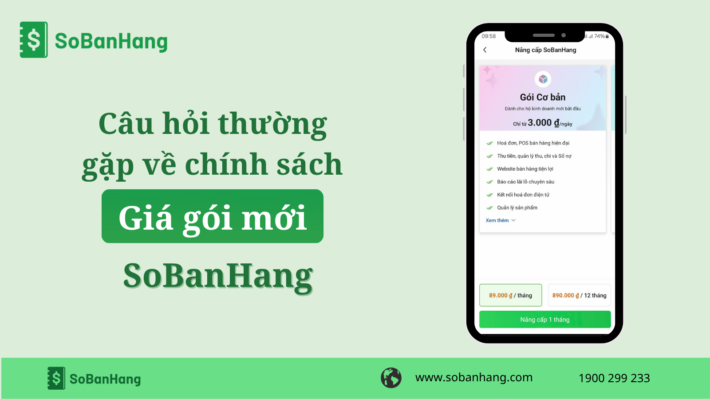Hướng dẫn tạo đơn hàng trên phầm mềm Sổ Bán Hàng
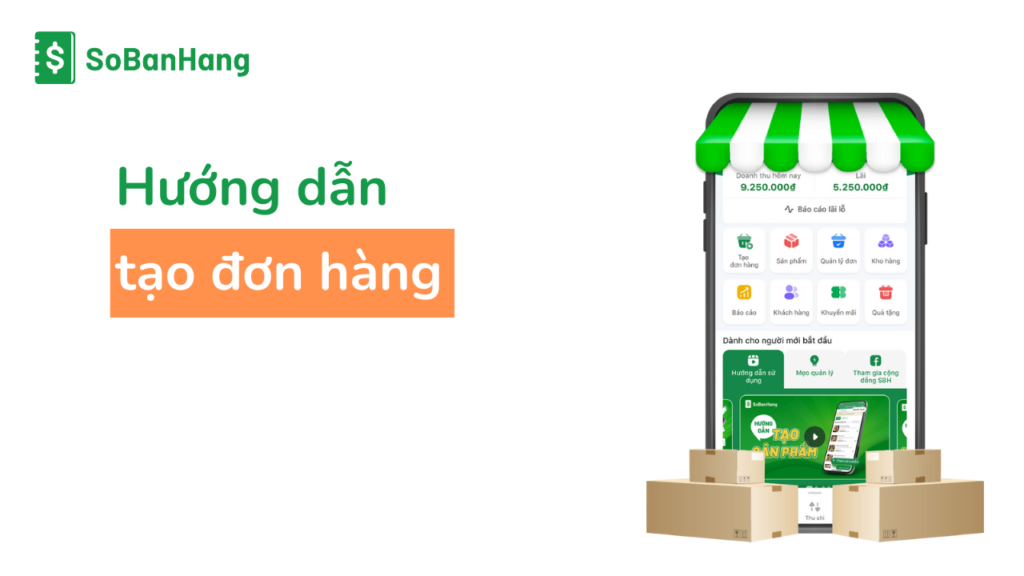
Phiên bản 3.0.6
Bán hàng chính là nghiệp vụ cơ bản nhất của tất cả các cửa hàng. Bạn có thể tạo đơn bán cho khách hàng theo 2 cách:
– Tạo đơn bán nhanh: Áp dụng cho những khách mua trực tiếp tại cửa hàng. Đơn hàng sẽ được ghi nhận xuất kho, giao hàng cho khách ngay khi tạo thành công.
– Tạo đơn và giao sau: Tạo đơn hàng với các thông tin đầy đủ chi tiết. Thường áp dụng với khách hàng mua online, cần giao hàng. Sẽ qua các bước đóng gói, giao hàng, thanh toán…
Bài viết này Sổ Bán Hàng hướng dẫn bạn các bước tạo đơn hàng:
Bước 1: Mở Tạo đơn hàng
Cách 1: Tại màn hình Quản lý, bạn chọn dấu cộng (+) (1) > chọnTạo đơn hàng (2).
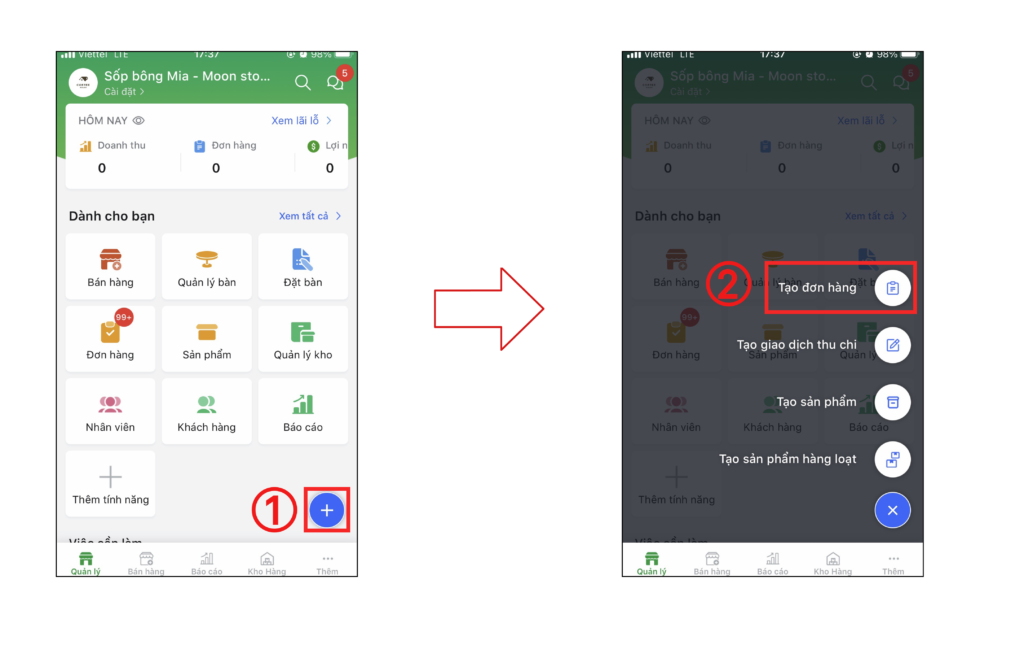
Cách 2: Tại màn hình Quản lý, bạn chọn Thêm tính năng (1) > chọnĐơn hàng (2) > chọn Tạo đơn hàng (3).
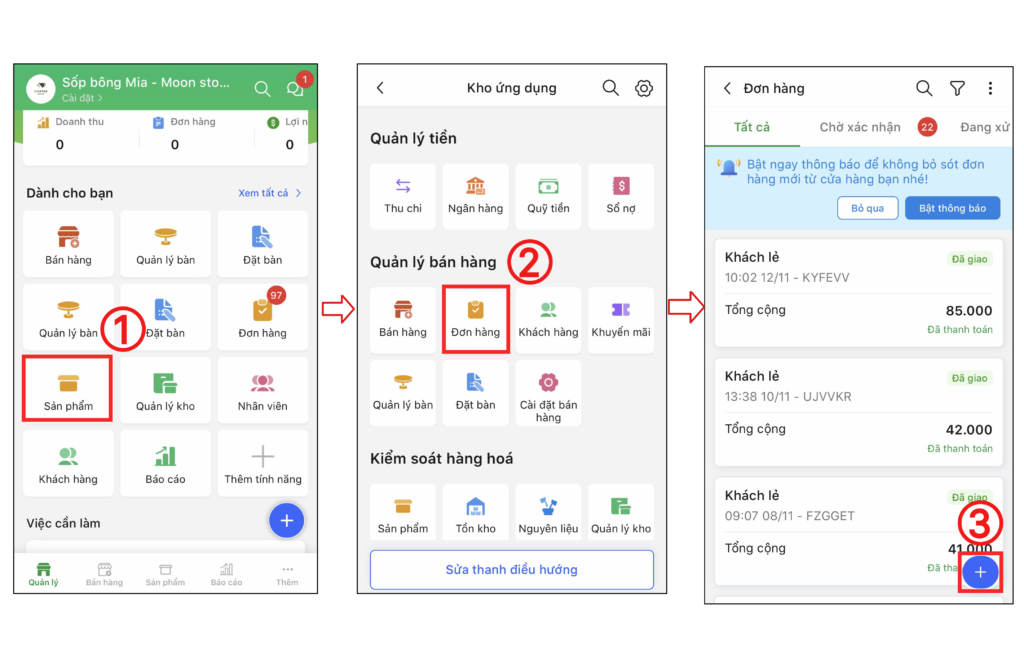
Cách 3: Tại màn hình Quản lý, bạn chọn Bán hàng
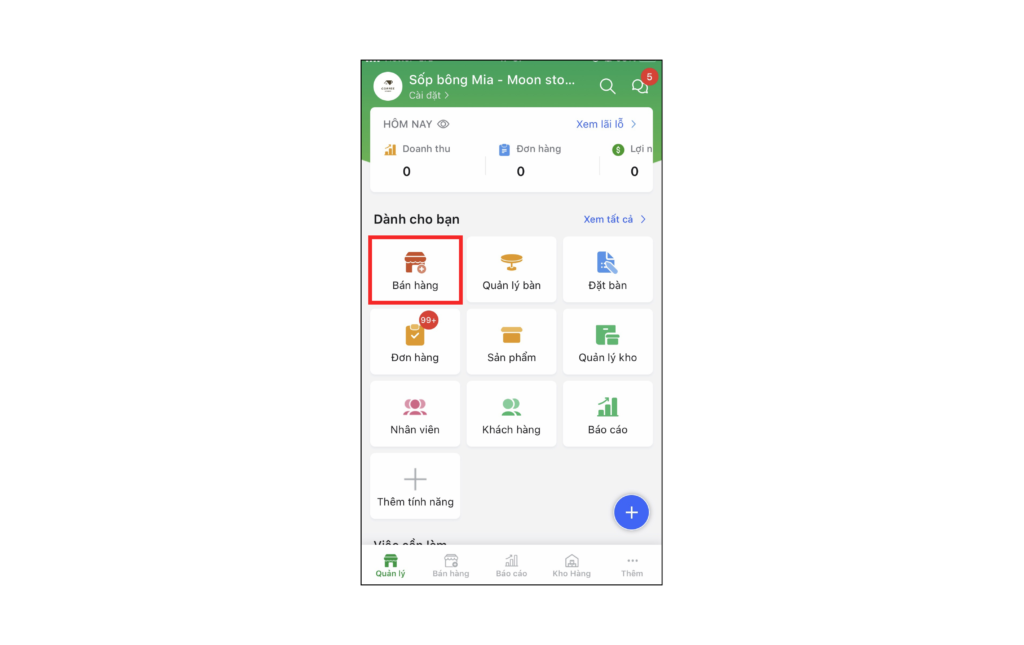
Bước 2: Chọn sản phẩm lên đơn hàng
Tại trang Bán Hàng, chọn sản phẩm và điều chỉnh tăng số lượng (1) > chọnTiếp tục (2).
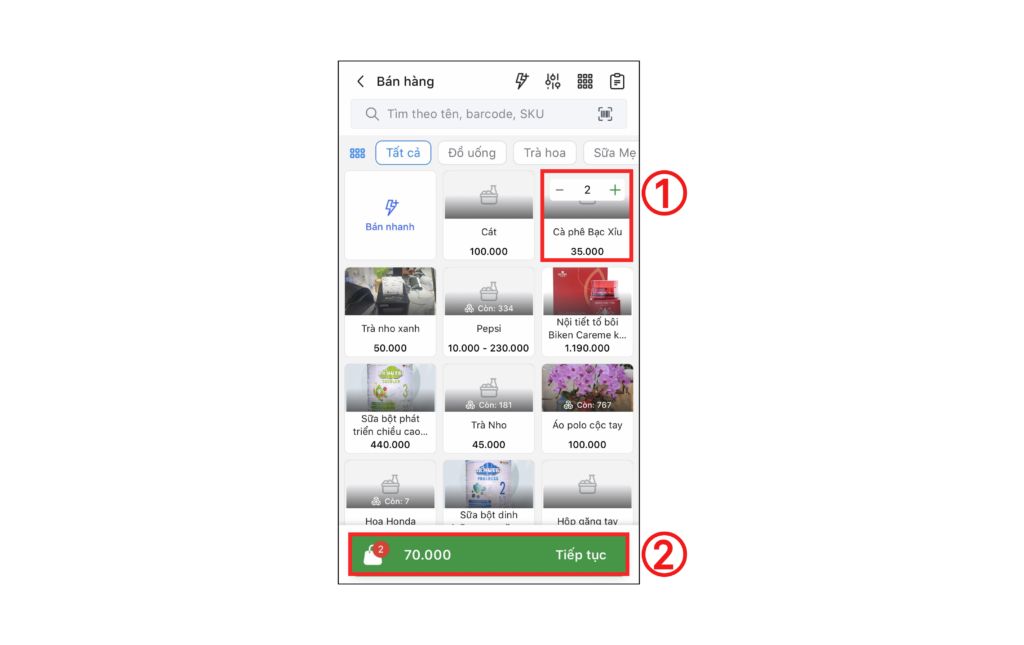
Bước 3: Chỉnh sửa thông tin đơn hàng
a. Đổi với cửa hàng bán sỉ, lẻ
Tại trang Xác nhận đơn hàng, bạn có thể chỉnh sửa các thông tin sau:

- Giá bán (1): Chọn giá bán theo giá sỉ hoặc giá lẻ.
- Khách hàng (2): Điền thông tin khách hàng.
- Giao hàng qua đơn vị vận chuyển (3): Nếu giao hàng qua đơn vị vận chuyển bạn bật chức năng giao hàng qua đơn vị vận chuyển và điền thông tin để lên đơn qua đơn vị vận chuyển.
Mời bạn tham khảo hướng dẫn tạo đơn giao hàng với đơn vị vận chuyển: Link
- Thêm các chi phí khác(4): Tại đây bạn sẽ điền thêm các thông tin và giá và phí cho đơn hàng bao gồm: Giảm giá, phí vận chuyển, phụ thu, khuyến mại(nếu có).
Xem thêm Hướng dẫn tạo chương trình khuyến mãi
Xem thêm cài đặt phí vận chuyển tự động
- Thanh toán trước (5): Là số tiền khách đã thanh toán trước khi nhận hàng, không ảnh hưởng đến tình trạng đơn hàng. Có 3 trường hợp:
- Khách trả đủ: Khách hàng thanh toán 100% giá trị đơn hàng trước khi nhận hàng.
- Khách trả một phần: Khách hàng đặt cọc 1 phần giá trị đơn hàng trước khi nhận hàng.
- Khách không trả: Khách hàng chưa thanh toán hoặc thanh toán sau.
- Ghi chú đơn hàng (6): Ghi lại các yêu cầu đặc biệt của khách hàng hoặc đính kèm hình ảnh cho đơn hàng.
- Ngày tạo (7): Là ngày đơn hàng được tạo, nếu không điền thì mặc định sẽ là thời điểm tạo đơn. Bạn có thể chọn ngày khác khi muốn bổ sung đơn hàng trong quá khứ.
- Hoàn thành đơn hàng (8): Tại đây bạn có thể chọn Giao sau, In tạm tính, Bán nhanh trong đó:
- Giao sau: Đơn hàng sẽ lưu ở kho đơn hàng với trạng thái Đang xử lý.
- In tạm tính: bạn bấm để in đơn hàng cho khách xác nhận lại trước khi thanh toán.
- Bán nhanh: Chuyển sang mục thanh toán đơn hàng.
b. Đổi với cửa hàng phục vụ, kinh doanh ăn uống
1. Chọn hình thức bán hàng
Để chọn hình thức bán hàng bạn bấm vào mục Mang về (1).
Trong đó:
Mang về (2): Dành cho khách đến mua hàng mang về
Giao hàng(3): Dành cho khách đặt hàng online và cần giao hàng cho khách
Xem thêm Hướng dẫn cài đặt phí giao hàng
Ăn tại bàn: Giả sử khách ngồi tại cửa hàng,bạn được yêu cầu chọn bàn > Nhấn chọn bàn cho khách (4).
2. Chỉnh sửa đơn hàng
Tại trang Xác nhận đơn hàng, bạn có thể chỉnh sửa các thông tin sau:
- In bếp (1): Để in phiếu bếp và in tem món bạn bấm vào mục in bếp.
Lưu ý: Bạn cần Lưu đơn trước thì mới có thể bấm in bếp
- Khách hàng (2): Điền thông tin khách hàng.
- Thêm các chi phí khác(3): Tại đây bạn sẽ điền thêm các thông tin và giá và phí cho đơn hàng bao gồm: Giảm giá, phí vận chuyển, phụ thu, khuyến mại(nếu có).
Xem thêm Hướng dẫn tạo chương trình khuyến mãi
Xem thêm cài đặt phí vận chuyển tự động
- Thanh toán trước (4): Là số tiền khách đã thanh toán trước khi nhận hàng, không ảnh hưởng đến tình trạng đơn hàng. Có 3 trường hợp:
- Khách trả đủ: Khách hàng thanh toán 100% giá trị đơn hàng trước khi nhận hàng.
- Khách trả một phần: Khách hàng đặt cọc 1 phần giá trị đơn hàng trước khi nhận hàng.
- Khách không trả: Khách hàng chưa thanh toán hoặc thanh toán sau.
- Ghi chú đơn hàng (5): Ghi lại các yêu cầu đặc biệt của khách hàng hoặc đính kèm hình ảnh cho đơn hàng.
- Ngày tạo (6): Là ngày đơn hàng được tạo, nếu không điền thì mặc định sẽ là thời điểm tạo đơn. Bạn có thể chọn ngày khác khi muốn bổ sung đơn hàng trong quá khứ.
- Hoàn thành đơn hàng (7): Tại đây bạn có thể chọn Giao sau, In tạm tính, Bán nhanh trong đó:
- Giao sau: Đơn hàng sẽ lưu ở kho đơn hàng với trạng thái Đang xử lý.
- In tạm tính: bạn bấm để in đơn hàng cho khách xác nhận lại trước khi thanh toán.
- Bán nhanh: Chuyển sang mục thanh toán đơn hàng.
Bước 4: Thanh toán
Thanh toán: Có 5 phần thông tin:
- Thanh toán (1): bạn kiểm tra tổng tiền
- Thông tin khách hàng (2): bạn có thể bấm vào để thêm thông tin khách hàng nếu chưa thêm từ bước trước.
- Khách trả (3): Là số tiền khách hàng cần thanh toán cho đơn hàng vừa tạo.
- Ghi nợ (4): Nếu là đơn ghi nợ, bạn có thể tích vào ghi nợ để ghi nợ cho khách hàng
Bạn có thể tích chọn ghi nợ cho khách hoặc không. Nếu có ghi nợ thì đơn hàng sẽ được ghi nhận vào Sổ nợ.
- Nguồn tiền nhận (5): bạn chọn nguồn tiền tương ứng với khách thanh toán vd: Tiền mặt, Ngân hàng, Ví điện tử,…. tương ứng với các nguồn tiền bạn đã tạo.
Xác nhận (6): chuyển sang bước in hóa đơn cho khách hàng.
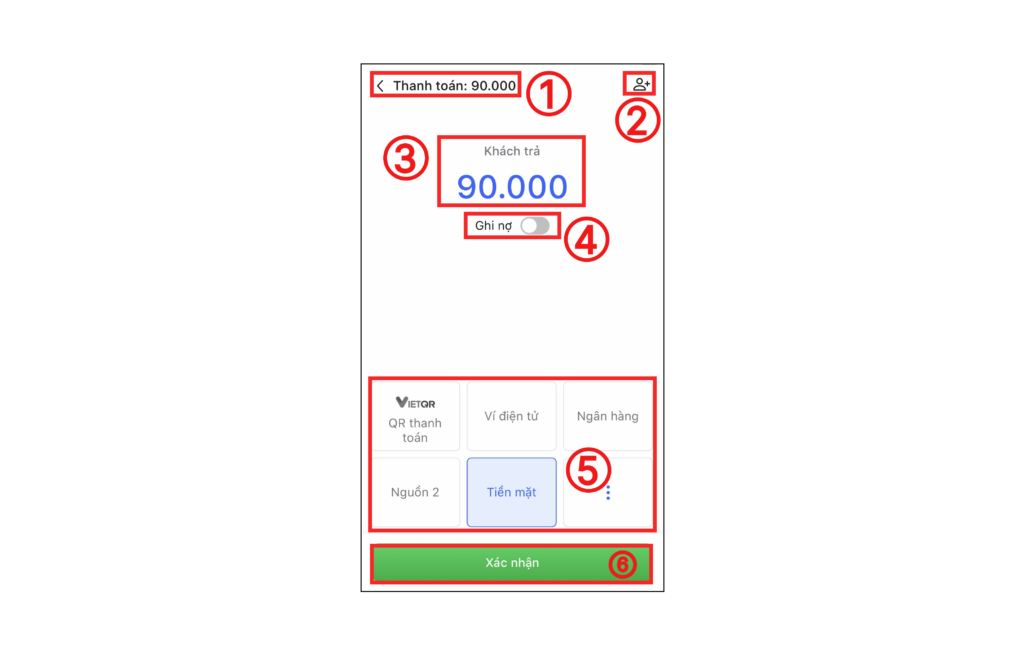
Bước 4: In hóa đơn
Tại màn hình in hóa đơn bạn có thể thao tác như sau:
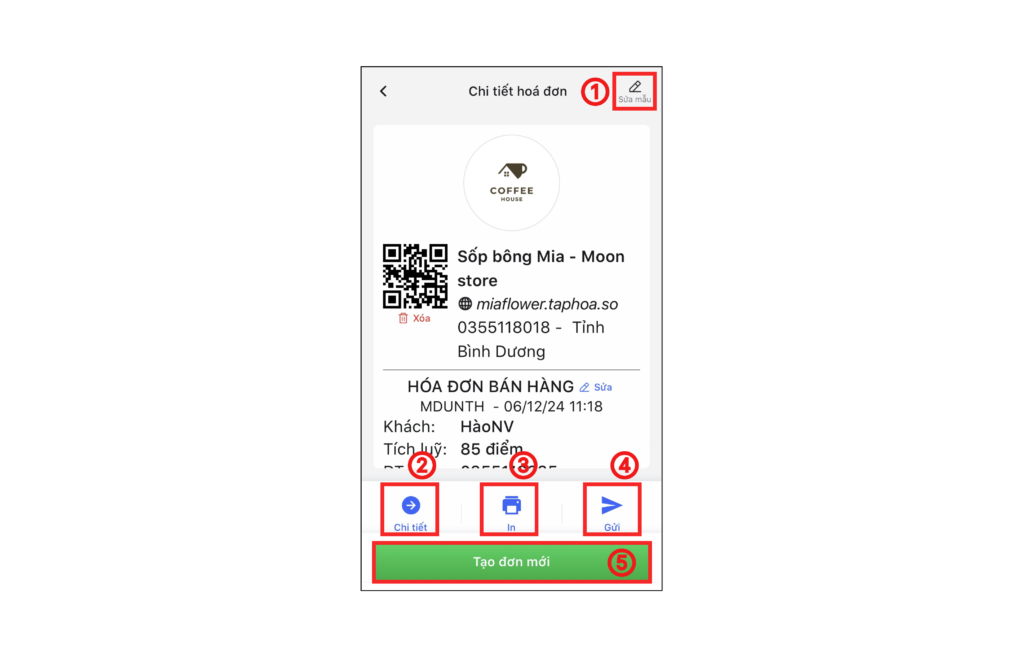
- Sửa mẫu (1): Nếu bạn muốn chỉnh sửa mẫu in bạn bấm vào mục Sửa mẫu để chỉnh sửa mẫu in.
Xem thêm hướng dẫn chỉnh sửa mẫu in
- Chi tiết(2): bạn bấm vào đây để xem chi tiết hóa đơn.
- In(3): Bạn bấm vào đây để tiến hàng in hóa đơn
- Gửi(4): Bạn bấm vào đây để gửi hóa đơn cho khách dưới dạng hình ảnh qua Zalo, Facebook, tin nhắn,…
- Tạo đơn mới(5): Để quay về màn hình tạo đơn bấm vào đây.
Như vậy bạn đã hoàn thành tạo một đơn hàng trên ứng dụng Sổ Bán Hàng rồi. Chúc chủ kinh doanh buôn may bán đắt!
Xem thêm Tạo đơn hàng nhanh trong nháy mắt